En accédant à votre système, vous remarquez qu'un logiciel tiers est installé sur votre PC et vous savez que vous ne l'avez pas installé. Puisque vous n'avez pas autorisé l'installation, vous êtes naturellement en alerte. Bien qu'il s'agisse d'un grave problème de confidentialité, même vos enfants peuvent souvent installer accidentellement un logiciel sur votre système.
La bonne chose est que Windows est livré avec de nombreuses options qui peuvent vous aider à modifier certains paramètres selon vos besoins. Il en est de même avec ce problème. En modifiant quelques paramètres, vous pouvez empêcher les utilisateurs d'installer des programmes dans Windows 10. Voyons comment.
Solution: utiliser l'éditeur de registre
Étape 1: appuie sur le Touche Windows + R ensemble sur votre clavier pour ouvrir le Exécuter la commande. Tapez ensuite regedit dans le champ de recherche et appuyez sur Entrer pour ouvrir le Éditeur de registre la fenêtre.

Étape 2: Maintenant, avant d'apporter des modifications au Éditeur de registre, assurez-vous de créer une sauvegarde de votre Enregistrement Les données.
Dans le Éditeur de registre fenêtre, allez à la Déposer onglet en haut à gauche et sélectionnez Exportation depuis le menu contextuel.
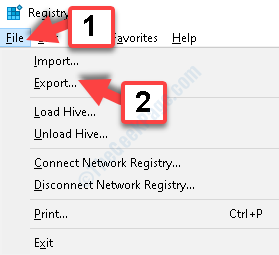
Étape 3: Dans le Exporter le fichier de registre fenêtre, créez un Sauvegarde dossier dans votre emplacement préféré. Ici, nous avons créé un dossier de sauvegarde dans Documents et l'a nommé comme Sauvegarde. Vous pouvez le nommer n'importe quoi.
Sélectionnez le Sauvegarde dossier et cliquez sur le Sauvegarder bouton pour enregistrer le Enregistrement Les données.
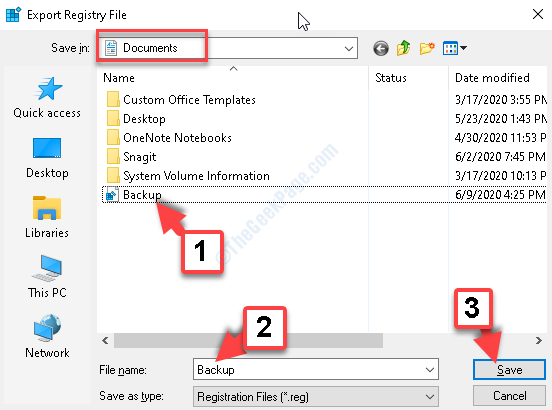
Étape 4: Maintenant, si à l'avenir quelque chose ne va pas avec le Enregistrement données, vous pouvez facilement récupérer les données en cliquant simplement sur le Importer option sous le Déposer languette.
Vous pouvez ensuite restaurer les anciennes données à partir du même Sauvegarde dossier que vous avez créé la dernière fois.
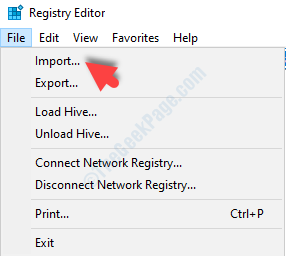
Étape 5: Dans le Éditeur de registre fenêtre, accédez au chemin ci-dessous :
HKEY_LOCAL_MACHINE\SOFTWARE\Classes\Msi. Package\DefaultIcône
Maintenant, allez sur le côté droit de la fenêtre et double-cliquez sur le Défaut chaîne.
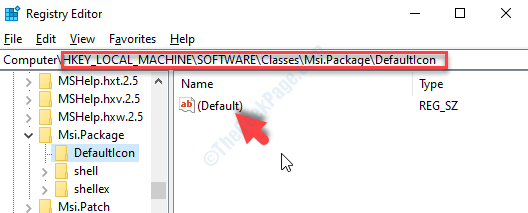
Étape 6 : Il ouvre le Modifier la chaîne boîte de dialogue. Maintenant, allez au Données de valeur champ et changez simplement le 0 à la fin des données pour 1.
Le changer en 1 empêchera les utilisateurs d'installer des programmes sur votre PC. presse d'accord pour enregistrer les modifications.
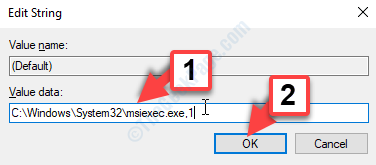
Fermer la Éditeur de registre et redémarrez votre PC pour que les modifications soient effectives.
Voilà, vous avez maintenant réussi à empêcher les utilisateurs d'installer des programmes sur votre PC Windows 10.


